一键重置win10默认设置工具是一款非常好用的win10系统设置小工具。通过一键重置win10默认设置工具免费版用户可以一键重置win10系统,使其恢复默认,无需很复杂的步骤,非常实用方便。
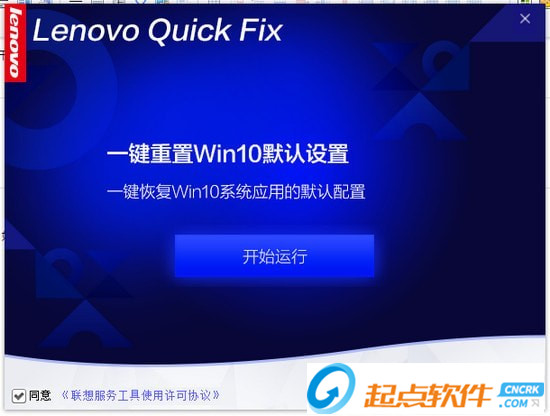
二、适用系统:Windows 10 32位/64位
三、工具说明:一键重置Win10系统中应用的默认配置。
双击运行“Win10系统应用重置.EXE”,可能出现的用户账户控制提示,请选择“是”
显示正在打开“Win10系统应用重置工具”,如图:

工具提取完成自动运行工具。
2、工具使用许可协议
工具启动后,“开始运行”按钮处于禁用状态,如图:
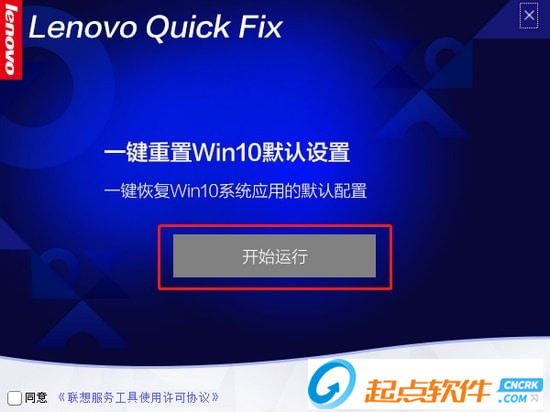
点击 “联想服务工具使用许可协议”,阅读“联想服务工具使用许可协议”,如图:
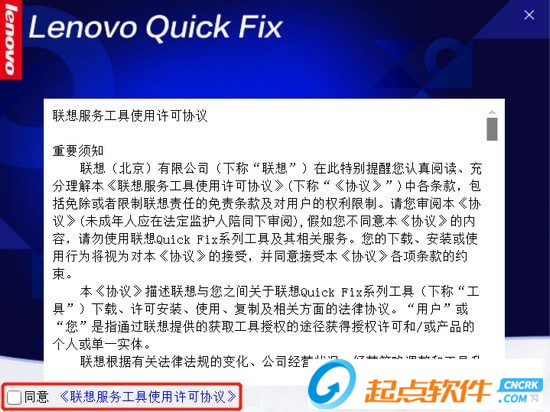
阅读完许可协议,点击“同意”,“开始运行”按钮解除禁用,如图:
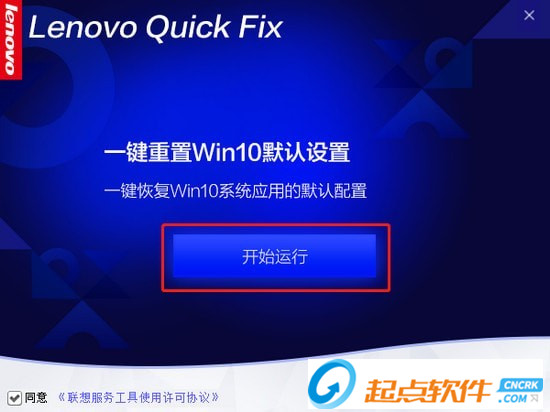
点击“开始运行”进入工具。
3、工具
进入工具页面,如图:
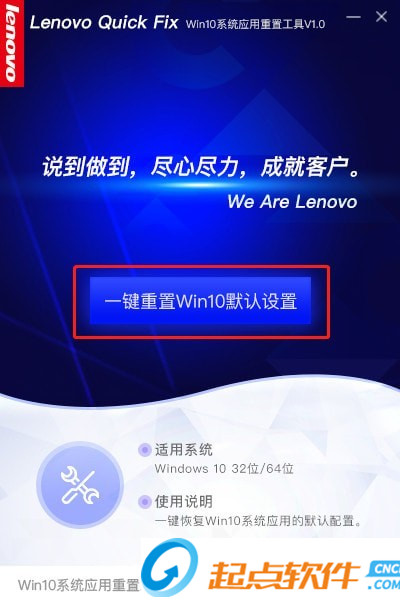
点击“一键重置Win10默认设置”按钮,如图:
弹出“您确定恢复所有应用默认?”的提示,选择“确认”按钮,继续如图:
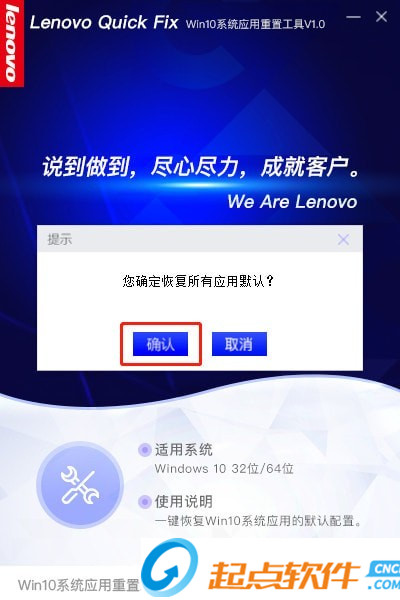
软件提示“正在重置系统应用,请稍等”,根据不同电脑性能的差异,大约需要1-2分钟。
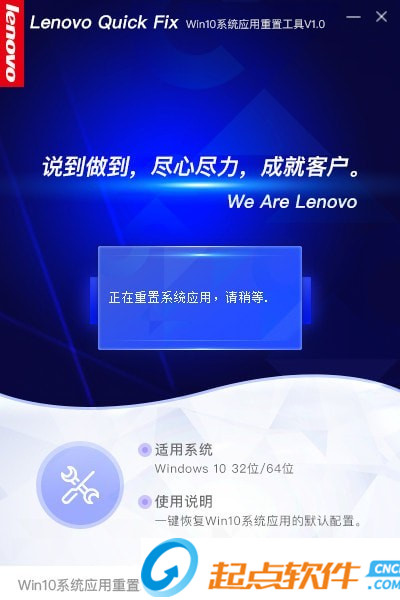
重置成功将弹出“重置所有应用默认成功,重启后才会生效,是否重启?”的提示,如图:
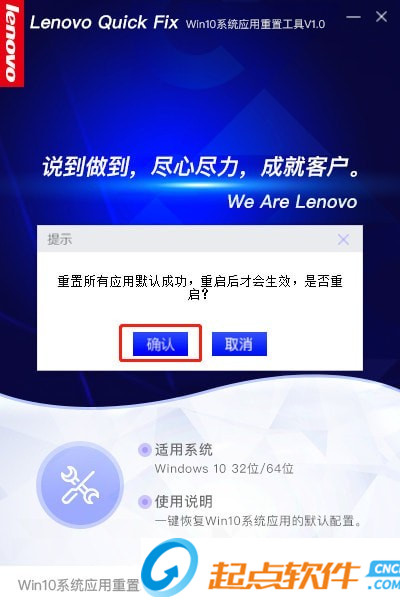
点击“确认”重新启动电脑完成操作。如果不想立即重启,可点击“取消”,下次重新启动后所有应用将恢复成默认状态。
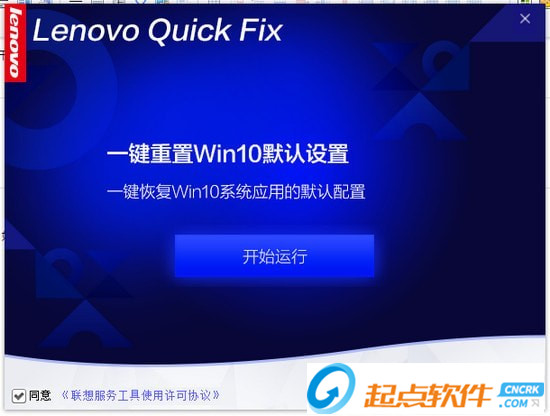
【基本简介】
一、工具名称:Win10系统应用重置二、适用系统:Windows 10 32位/64位
三、工具说明:一键重置Win10系统中应用的默认配置。
【使用方法】
1、运行工具双击运行“Win10系统应用重置.EXE”,可能出现的用户账户控制提示,请选择“是”
显示正在打开“Win10系统应用重置工具”,如图:

工具提取完成自动运行工具。
2、工具使用许可协议
工具启动后,“开始运行”按钮处于禁用状态,如图:
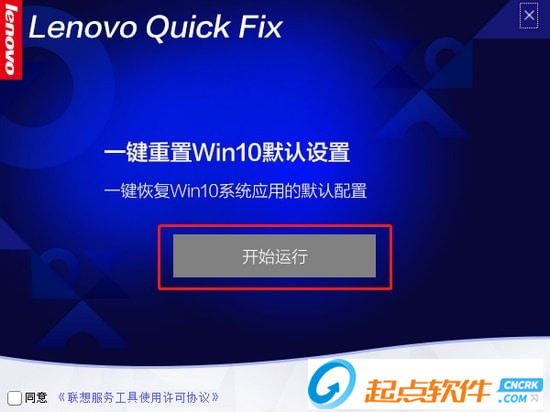
点击 “联想服务工具使用许可协议”,阅读“联想服务工具使用许可协议”,如图:
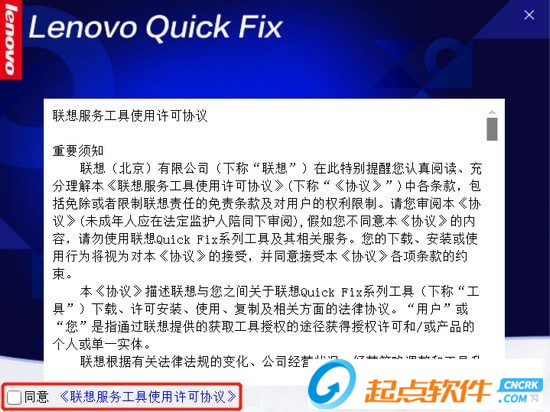
阅读完许可协议,点击“同意”,“开始运行”按钮解除禁用,如图:
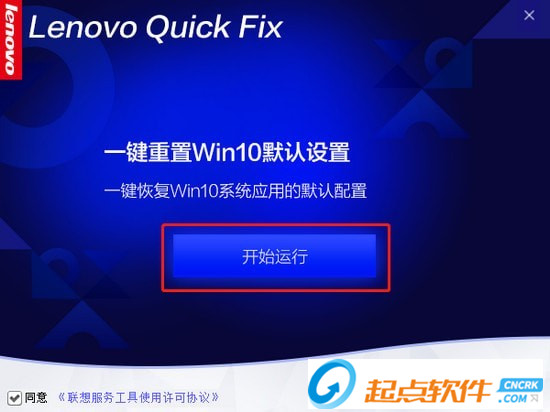
点击“开始运行”进入工具。
3、工具
进入工具页面,如图:
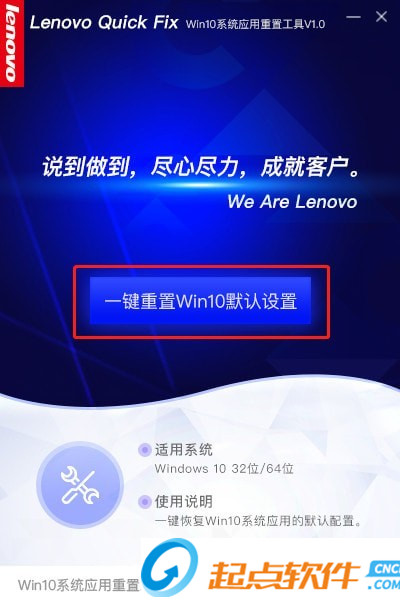
点击“一键重置Win10默认设置”按钮,如图:
弹出“您确定恢复所有应用默认?”的提示,选择“确认”按钮,继续如图:
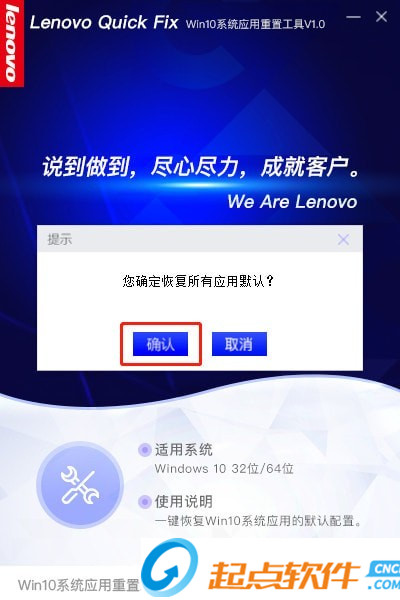
软件提示“正在重置系统应用,请稍等”,根据不同电脑性能的差异,大约需要1-2分钟。
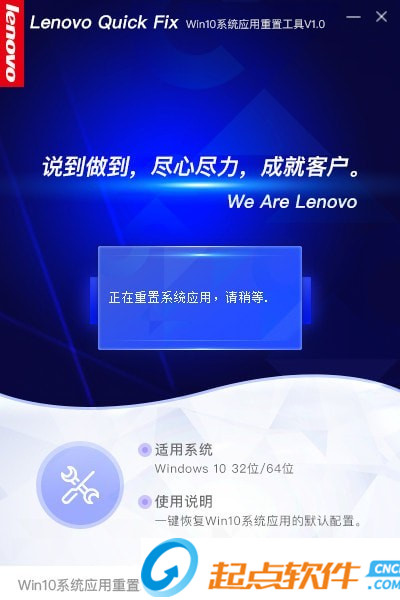
重置成功将弹出“重置所有应用默认成功,重启后才会生效,是否重启?”的提示,如图:
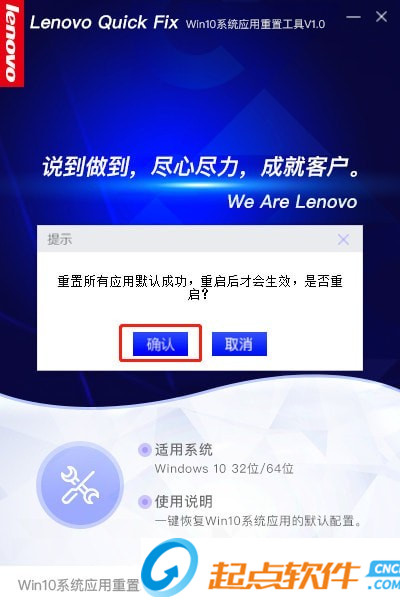
点击“确认”重新启动电脑完成操作。如果不想立即重启,可点击“取消”,下次重新启动后所有应用将恢复成默认状态。

